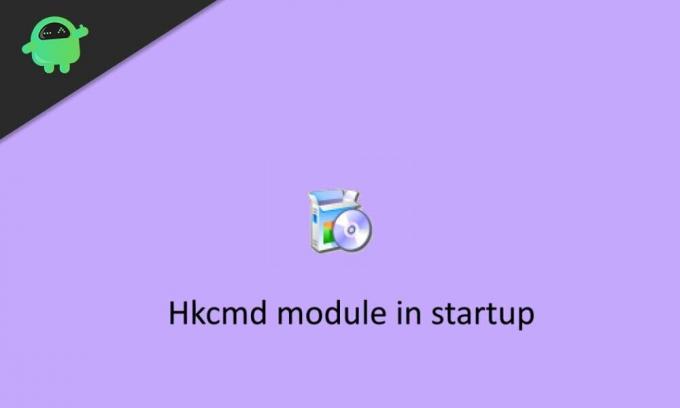Процесс hkcmd часто озадачивает пользователей OS Windows, начиная со времен XP. Он неожиданно появляется в списке запущенных программ в «Диспетчере задач». Еще больше подозрений вызывает его присутствие в автозагрузке. Откуда он берется, что делает, и главное – несет ли угрозу компьютеру?
Откуда берется и что делает?
Изначально сам по себе процесс hkcmd.exe – не вирус. Однако подхватив вредоносное программное обеспечение, файл может быть заражен.
hkcmd, в свою очередь, может создавать несколько других процессов:
- Hotkeyscmds. Этот процесс отвечает за доступ к тонким настройкам драйверов и материнских плат Intel. Изменять эти настройки сможет только опытный пользователь. Но даже через них нельзя нанести вред системе.
- Hkcmd module. Кроме названия, ничем не отличается от родственного процесса.
Все перечисленные процессы относятся к ПО от Intel – Graphics Media Accelerator. Эта программа предназначена для настроек видеокарты компьютера. Доступ к ней можно получить через иконку, висящую в трее.
Hkcmd устанавливается автоматически, вместе с официальными драйверами от Intel. Похожим образом с драйверами Intel может устанавливаться приложение True Key, предназначенное для хранения паролей.
Если работа компьютера не вызывает претензий, то удалять процесс не стоит. Однако это нужно сделать, если имеет место что-то из перечисленного:
- Компьютер работает крайне медленно, и имеет слабое аппаратное обеспечение (особенно ОЗУ и центральный процессор). В этом случае удаление процесса из автозагрузки понизит загруженность системы.
- Есть подозрение на наличие вирусов в системе.
- Вы не нуждаетесь в использовании программного обеспечения от Intel. Удаление процесса из автозагрузки может увеличить скорость запуска системы даже на сравнительно мощных компьютерах.
Как определить, заражен процесс или нет?
В этом случае полагаться только на антивирус не стоит. Большинство антивирусов сразу предупреждают об опасности hkcmd, поскольку он устанавливается вместе с драйверами, без ведома пользователя.
Самый надежный способ проверки – вручную. Для этого нужно открыть «Диспетчер задач», и во вкладке с процессами найти hkcdmd. Необходимо выделить этот процесс, и нажать «Открыть расположение файла». Если файл не заражен, то в «Проводнике» откроется системная папка «System32». В случае открытия папки с любым другим названием – это 100% вирусное ПО.
Существует множество вирусов маскирующихся под hkcdm. Самыми распространенными стали два вируса:
- Trojan Horse
- Win32.Zbot.yvb
Все современные антивирусы должны иметь о них сведения. Если компьютер был заражен одним из них, то стоит задуматься об обновлении или смене своего антивирусного ПО.
Как удалить hkcmd?
Существуют три способа избавиться от процесса:
- Системное отключение. Нужно перейти в «Диспетчер задач» и найти вкладку автозагрузки. В списке процессов нужно убрать галочку с «Intel Graphics Media Accelerator», нажать ОК и перезагрузить компьютер.
- Системное удаление. Через «Панель управления» перейти в «Программы и компоненты». Найти в списке «Intel Graphics Media Accelerator Driver», выделить его и нажать «Удалить».
- Удаление сторонними утилитами. Утилиты, подобные CCleaner, могут быстро отключать и удалять процессы. В CCleaner достаточно перейти во вкладке «Сервис» на пункт «Автозагрука», и одним кликом удалить или выключить нужный процесс.
Проверить, все ли удалилось, можно перейдя в папку System32. Если там нет файла hkcmd – удаление прошло успешно.

- Описание
- Удаление/Отключение
- Вывод
Приветствую. Данная заметка опишет предназначение фирменного модуля драйверов, который может содержать автозагрузка OS Windows, выясним можно ли удалить/отключить.
hkcmd module — что это за программа в автозагрузке?
Коротко ответ: компонент видео-драйверов, обеспечивающий работу горячих кнопок для переключения профилей графических настроек видеокарты Интел.
ПО видеокарты Intel поддерживает создание профилей, содержащие определенные параметры графики. Профилей может быть несколько. Между ними удобно переключаться горячими кнопками, за функционирование которых отвечает модуль hkcmd module.
Компонент является частью Intel Graphics Media Accelerator (приложение для настройки графического адаптера Интел):
Автозагрузка Windows может дополнительно содержать компонент hotkeyscmds, предназначение которого похожее.
hkcmd module в автозагрузке — нужно ли удалить/отключить?
Стандартно — нет, ведь часть драйверов Интел.
Исключения составляют:
- Уменьшение количества процессов диспетчера задач (учтите, после отключения — горячие кнопки перестанут функционировать).
- Подозрение на вирус. Нажмите правой кнопкой мышки в диспетчере задач по процессу > пункт открыть расположение. При открытии директории C:WindowsSystem32 — процесс драйверов. Если откроется другое место — возможно вирус (просканируйте компьютер утилитой Dr.Web CureIt!).
- Отсутствует необходимость переключать профиля графических параметров горячей комбинацией кнопок.
Штатное отключение: зажмите Win + R > команда msconfig, кликаем ОК > вкладка Автозагрузка > снимите галочку или нажмите открыть диспетчер задач (в Windows 10), где нажмите правой кнопкой по hkcmd и выключите.
Стандартный (родной) каталог компонента hkcmd.exe — системная папка System32:
Заключение
Разобрались:
- hkcmd module в автозагрузке — компонент драйверов видеокарты Интел, отвечающий за работоспособность горячих клавиш для переключения профилей настроек графики.
Удачи.
На главную!
12.03.2021

Явным примером неизвестного процесса, который может неожиданно появиться на компьютере, является hkcmd. Его можно обнаружить в «Диспетчере задач» не только среди активных процессов, но и в автозагрузке, то есть включаться он будет постоянно при загрузке Windows. В рамках данной статьи мы посмотрим, что это за процесс hkcmd.exe, какая его роль в автозагрузке и является ли он вирусом.
Hkcmd в автозагрузке: что это за процесс
Сразу стоит сказать, что в своем первозданном виде процесс hkcmd не является вирусом. Он может быть представлен в нескольких вариациях, самые известные из которых hotkeyscmds и hkcmd module. Все они относятся к приложению Intel(R) Graphics Media Accelerator, которое и отвечает за установку данной программы.
В последнее время компания Intel активно внедряет на компьютеры пользователей различные приложения против их воли. Драйвера Intel обновляются автоматически на большинстве компьютеров, и вместе с ними разработчики из Intel устанавливают на PC различный софт. Ярким примером их продукта является True Key, который, как и процесс Hkmcd, не только инсталлируется на PC, но и устанавливается в автозагрузку, а после работает в фоновом режиме.
Настоящий процесс hkcmd от компании Intel не несет в себе серьезной опасности. Он является частью драйверов Intel и отвечает за выполнение «горячих клавиш». В программном обеспечении продуктов Intel имеется возможность создать несколько профилей с графическими настройками компьютера. Переходить от одного к другому можно при помощи «горячих клавиш». За определение момента нажатия и передачи соответствующих команд программному обеспечению Intel отвечает процесс hkcmd.
Нужно ли удалять процесс hkcmd из автозагрузки
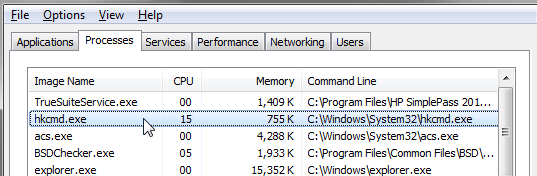
- Компьютер имеет мало оперативной памяти или слабый процессор, из-за чего требуется сократить до минимума количество «фоновых задач», использующих ресурсы;
- На компьютере не установлен надежный антивирус, поскольку в сети сразу же начали появляться вирусные программы, маскирующиеся под hkcmd. Определить, что запущенный процесс является вирусом довольно просто, достаточно нажать на него правой кнопкой мыши в «Диспетчере задач» и выбрать пункт «Открыть расположение файла». Если после этого откроется папка C:WindowsSystem32, и если искомый файл окажется в ней, то беспокоиться не о чем – процесс «чистый»;
- Вы не пользуетесь и не планируете пользоваться дополнительными функциями программного обеспечения Intel и приложением Intel(R) Graphics Media Accelerator в частности. В данном случае нет смысла держать лишний процесс активным.
Каждый пользователь должен самостоятельно определиться, мешает ему процесс hkmcd в автозагрузке или нет.
Важно: Сразу несколько антивирусов считают по-умолчанию процесс hkcmd потенциально опасным, и при обновлении программного обеспечения Intel они могут оповестить пользователя, что на его компьютер будет в автозагрузку добавлено данное приложение. При этом также они могут сработать, если под видом процесса hkcmd на компьютер установится Trojan-Spy.Win32.Zbot.yvh или Trojan Horse. Именно эти два вируса чаще всего скрываются под видом программного обеспечения от Intel.
Как удалить hkcmd с компьютера
Удалить процесс hkcmd очень просто, если он не является вирусом. Для этого достаточно стереть с компьютера программу, которую он представляет, а именно — Intel(R) Graphics Media Accelerator. Сделать это можно через стандартное окно «Установка и удаление программ» или через стороннее приложение CCleaner, которое также очистит все данные о hkcmd из реестра.
Как установить и правильно настроить CCleaner:
Если вы решили оставить процесс hkcmd на компьютере, рекомендуем регулярно проверять, что он не дублируется в списке исполняемых задач, а расположение файла процесса ведет в папку System32.
(9 голос., средний: 4,33 из 5)
Загрузка…
Что такое hkcmd? Почему этот процесс всегда активен в диспетчере задач? Является ли hkcmd.exe угрозой безопасности? Безопасно ли закрывать его, поскольку он потребляет ресурсы ЦП? Модуль hkcmd: удалять или нет? Ответы на все эти вопросы вы найдете здесь. Многие пользователи сообщили, что процесс hkcmd.exe автоматически запускается при каждом входе в систему. Но они могли спутать его с исполняемым файлом hkcmd. Итак, продолжайте читать, чтобы узнать об этом больше.
Содержание
- Что такое hkcmd?
- Роль модуля hkcmd
- Является ли hkcmd.exe угрозой безопасности?
- Какие бывают ошибки hkcmd.exe на ПК с Windows?
- Распространенные проблемы с модулем hkcmd
- Модуль hkcmd: следует ли его удалить?
- Отключите модуль hkcmd при запуске
- Как удалить hkcmd.exe
- Метод 1: удаление через Программы и компоненты
- Метод 2: удаление через Приложения и возможности
Исполняемый файл hkcmd по сути является интерпретатором горячих клавиш, принадлежащим Intel. Команды горячих клавиш сокращенно HKCMD. Обычно он присутствует в наборах микросхем драйверов Intel 810 и 815. Многие пользователи считают, что файл hkcmd.exe принадлежит к файлам операционной системы Windows. Но это неправда! Этот файл обычно запускается каждый раз при запуске системы через невидимое окно. Файлы hkcmd.exe не требуются для Windows, и вы можете удалить их при необходимости. Они хранятся в папке C:WindowsSystem32. Размер файла может варьироваться от 77 824 байта до 173 592 байта, что довольно много и приводит к чрезмерной загрузке ЦП.
- Все горячие клавиши, поддерживающие видео, управляются файлом hkcmd.exe в Windows 7 или более ранних версиях. Здесь драйверы Intel Common User Interface поддерживают его роль в графической карте и графическом процессоре системы.
- В Windows 8 или более поздних версиях эти функции выполняет файл Igfxhk.exe.
Роль модуля hkcmd
Вы можете использовать различные настраиваемые свойства видеокарт Intel с помощью файла hkcmd.exe. Например, если в системе включен файл hkcmd.exe, нажмите одновременно клавиши Ctrl + Alt + F12, и вы перейдете к панели управления графикой и мультимедиа Intel вашей видеокарты. Вам не нужно проделывать серию щелчков, чтобы перейти к этой опции.
Является ли hkcmd.exe угрозой безопасности?
Как правило, файлы hkcmd.exe технически проверены корпорацией Intel и являются подлинными файлами. Однако рейтинг угрозы по-прежнему составляет 30%. Уровень угрозы файла hkcmd.exe зависит от его расположения в системе, как показано в таблице ниже:
| Файл | Расположение | Угроза | Размер файла |
| hkcmd.exe | Подпапка папки профиля пользователя | 63% | 2,921,952 байт, 2,999,776 байт, 420,239 байт или 4,819,456 байт |
| Подпапка C:Windows | 72% | 192,512 байт | |
| Подпапка C:Program Files | 56% | 302,080 байт | |
| Папка C:Windows | 66% | 77,824 байт |
Поскольку он работает в фоновом режиме и запускается каждый раз при входе в систему, он может быть заражен вредоносным ПО или вирусом. Это может нанести вред системе и привести к прерыванию передачи данных. Некоторые вредоносные программы могут маскироваться под файл hkcmd.exe, чтобы скрываться в указанных папках в заданных форматах:
- Вирус: Win32/Sality.AT
- Загрузчик трояна: Win32/Unruy.C
- W32.Sality.AE и т. д.
Если вы столкнулись с такой угрозой безопасности, как заражение вирусом, начните проверку системы с проверки того, может ли файл hkcmd.exe выполнять комбинации горячих клавиш в графическом процессоре Intel или нет. Выполните антивирусное сканирование или сканирование на наличие вредоносных программ, если у вас возникнут проблемы с функционированием системы.
Какие бывают ошибки hkcmd.exe на ПК с Windows?
Вы можете столкнуться с различными ошибками, связанными с файлом hkcmd.exe, которые могут повлиять на графическую производительность ПК с Windows. Наиболее частые проблемы:
- Для контроллера-концентратора графики и памяти Intel 82810 (GMCH)/графического контроллера Intel 82815: может появиться сообщение об ошибке: не удается найти c:\winnt\system\hkcmd.exe. Это указывает на сбой в драйверах оборудования. Также они могут возникнуть из-за вирусной атаки.
- Для старого стационарного ПК: в этом случае вы можете столкнуться с ошибкой файл HKCMD.EXE связан с отсутствующим экспортом HCCUTILS.DLL:IsDisplayValid. Но эта ошибка довольно редко встречается в более новых версиях настольных компьютеров и ноутбуков.
Распространенные проблемы с модулем hkcmd
- Система может чаще выходить из строя, что приводит к потере данных.
- Это может мешать работе сервера Microsoft, а иногда и мешать вам получить доступ к веб-браузеру.
- Он потребляет много ресурсов процессора; таким образом, вызывая лаги в системе и проблемы с зависанием.
Модуль hkcmd: следует ли его удалить?
Нет необходимости удалять файлы hkcmd из системы. Они являются интегрированными компонентами Intel, и их удаление может привести к нестабильности системы. Поэтому, удаляйте модуль hkcmd со своего устройства, только если ваш антивирус распознает его как вредоносный файл. Если вы решили удалить файл hkcmd.exe, вам необходимо удалить Intel (R) Graphics Media Accelerator из вашей системы.
Примечание 1. Не рекомендуется удалять файл hkcmd.exe вручную, так как это может привести к сбою общего пользовательского интерфейса Intel.
Примечание 2. Если файл hkcmd.exe удален или отсутствует в вашей системе, вы также не сможете получить доступ к его ярлыкам.
Отключите модуль hkcmd при запуске
Выполните следующие действия, чтобы остановить запуск hkcmd.exe через интерфейс Intel Extreme Graphics:
1. Нажмите одновременно клавиши Ctrl + Alt + F12, чтобы перейти в Панель управления графикой и мультимедиа Intel.
2. Теперь щелкните Параметры и поддержка.
3. Выберите Диспетчер горячих клавиш на левой панели. В разделе Управление горячими клавишами установите флажок Отключить, чтобы отключить горячие клавиши.
4. Наконец, нажмите кнопку Применить, чтобы сохранить эти изменения.
Как удалить hkcmd.exe
Если вы хотите узнать, как навсегда удалить файлы hkcmd.exe из системы, продолжайте читать. Любые распространенные сбои, связанные с программным обеспечением, могут быть устранены, если вы полностью удалите приложение из системы и переустановите его снова.
Примечание. Обязательно войдите в систему как администратор, чтобы внести желаемые изменения.
Метод 1: удаление через Программы и компоненты
Вот как реализовать это с помощью панели управления:
1. Запустите Панель управления из панели поиска Windows.
2. Установите Просмотр > Мелкие значки и щелкните Программы и компоненты.
3. В появившемся окне Удаление или изменение программы щелкните правой кнопкой мыши файл hkcmd.exe и выберите Удалить.
4. Перезагрузите компьютер.
Метод 2: удаление через Приложения и возможности
1. Перейдите в Поиск и введите Приложения.
2. Теперь нажмите на Приложения и возможности.
3. Введите hkcmd в поле Искать в этом списке и выберите его.
4. Наконец, нажмите Удалить.
5. Повторите тот же процесс для Intel (R) Graphics Media Accelerator.
6. Если программы были удалены из системы, вы можете подтвердить их повторным поиском. Вы получите сообщение: Приложения не найдены. Тщательно проверьте условия поиска.
Поскольку в сети интернет каждый день во множестве появляются новые вирусы, к любому незнакомому процессу в диспетчере задач стоит относиться с подозрением. А если данный процесс ещё и сильно грузит систему, из-за чего, компьютер начинает жутко тормозить и нагреваться, ситуация вызывает ещё больше вопросов. Возникает ощущение, что компьютер заражён вирусом, но всегда ли это так на самом деле?
В качестве примера незнакомого процесса, который иногда неожиданно обнаруживается в системе, можно назвать hkcmd. Также, как и процессы: Csrss.exe и Svchost.exe,он н может появиться в Диспетчере задач и быть не только активным, но и висеть в автозапуске, включаясь при каждой загрузке Windows.
Далее мы увидим, какова функция этого процесса в системе и не может ли он быть вирусом.
Для чего необходим процесс Hkcmd.exe?
Изначально процесс hkcmd абсолютно безобиден. Существует несколько вариантов данного процесса. Из них самые распространённые – это hotkeyscmds и hkcmd module. За их появление в системе отвечает приложение Intel(R) Graphics Media Accelerator.
Если на компьютере есть какие-либо драйверы от intel, они в большинстве случаев обновляются автоматически. Вместе с этими обновлениями могут инсталлироваться какие-либо приложения. При этом желание пользователя зачастую не учитывается.
Один из таких продуктов — True Key. как и Hkcmd, он не просто устанавливается на компьютер. Он также прописывается в автозапуске и работает в фоновом режиме.
Оригинальный интеловский процесс hkcmd ничем не угрожает системе. Это часть драйверов от Intel, отвечающая за срабатывание «горячих клавиш». Приложения Intel предоставляют возможность для создания нескольких профилей настроек графики компьютера. Переключаться между ними можно, используя «горячие клавиши». Процесс hkcmd определяет момент нажатия клавиш и передаёт соответствующие команды программе.
Может быть интересно — Как убрать ненужные программы из автозапуска Windows?
Удалять ли Hkcmd.exe из автозапуска?
Обычно процесс hkcmd для операционной системы безвреден, и поэтому удалять его не обязательно. Вот в каких случаях стоит от него избавиться:
- У компьютера маломощный процессор или не достаточно оперативной памяти. Вследствие этого нужно минимизировать число задач, которые работают в фоновом режиме и используют системные ресурсы;
- На компьютере нет надёжного антивируса. В сети существует множество вирусных программ, которые маскируются под hkcmd.
- Если же вы не планируете использовать ПО от Intel, вам незачем держать в системе лишний фоновый процесс. Если он вам мешает, просто удалите его.
Чтобы определить, является ли процесс вирусом, нужно просто открыть «Диспетчер задач» и кликнуть по процессу правой кнопкой мыши, а затем нажать на пункт «Открыть расположение файла». После этого должна открыться папка C:WindowsSystem32. Если там присутствует файл данного процесса, значит можно не переживать, всё в порядке.
Нужно отметить, что некоторые антивирусы по умолчанию определяют процесс hkcmd, как потенциально небезопасный. При обновлении приложений Intel пользователь может получить оповещение о добавлении данного приложения в автозапуск. Они срабатывают также, если под видом процесса hkcmd попытается установиться Trojan-Spy.Win32.Zbot.yvh или Trojan Horse. Два этих вируса очень часто маскируются под программы от Intel.
Если процесс hkcmd не является вирусом, то с его удалением не возникнет никаких сложностей. Для этого нужно убрать с компьютера программу Intel(R) Graphics Media Accelerator, частью которой он является. Это делается в окне «Установка и удаление программ» или при помощи программы CCleaner. Эта программа может не только удалить приложение, но и очистить реестр от всех данных о нём.
Если вы не хотите удалять процесс hkcmd из системы, вам следует постоянно проверять список запущенных процессов на отсутствие дублей. Также нужно убедиться, находится ли файл данного процесса в директории System32.
Если данный материал вам помог, помогите и вы развитию проекта, оценив статью и поделившись ею в соц. сетях.
Содержание
- Информация о hkcmd.exe
- Функции
- Расположение
- Отключение процесса
- Устранение заражения
- Заключение
- Вопросы и ответы
Многие пользователи компьютеров с CPU производства Intel замечают в «Диспетчере задач» непонятный процесс hkcmd.exe, который можно принять за вирус. О том, чем он является на самом деле, мы сегодня и расскажем.
Исполняемый файл hkcmd.exe — это компонент драйвера графической системы производства Интел, который отвечает за возможность применения горячих клавиш для настройки режимов работы. Не является системным элементом.
Функции
Процесс hkcmd.exe запускает Intel Hotkey Command Module, предоставляющий пользователю доступ к комбинациям клавиш, с помощью которых можно применить некоторые возможности встроенного в CPU видеочипа.
Этот модуль стартует вместе с системой и работает в фоне, потребляя не более 1-5 Мб RAM и не создавая нагрузку на процессор.
Расположение
Обнаружить исполняемый файл hkcmd.exe можно следующим образом:
- Вызовите «Пуск» и введите в строку поиска hkcmd.exe. Кликните ПКМ по найденному файлу и выберите «Расположение файла».
- Запустится «Проводник», в котором должна быть открыта папка C:WindowsSystem32.
Если вместо этого каталога открылся любой другой, произошло вирусное заражение.
Отключение процесса
Рассматриваемый нами элемент управления не является системным, потому его отключение никак не повлияет на работу Windows, однако после этого возможны проблемы с доступом к панели управления графикой Intel.
- Откройте «Диспетчер задач», найдите в нём hkcmd.exe и щёлкните по нему правой кнопкой мыши. В контекстном меню используйте пункт «Завершить процесс».
- Подтвердите отключение, снова нажав на кнопку «Завершить процесс».
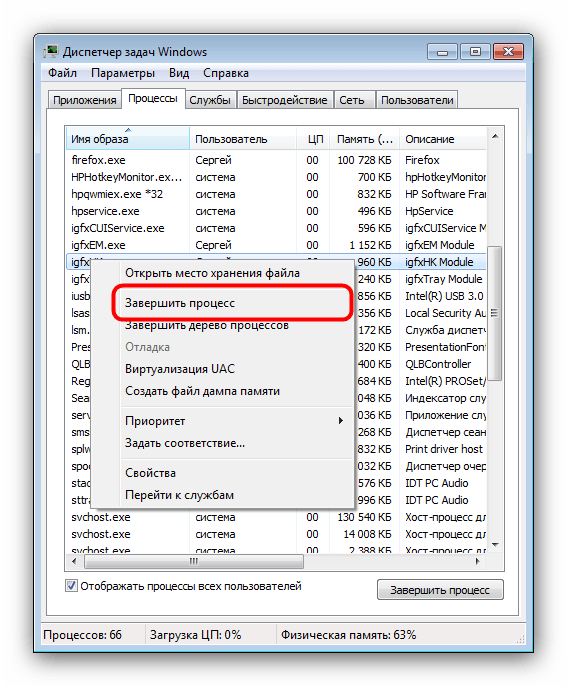
Если вы хотите отключить компонент при старте системы, используйте следующий метод:
Перейдите на «Рабочий стол» и щёлкните правой кнопкой мыши по свободному пространству. Далее выберите пункт «Параметры графики», затем — «Комбинации клавиш», в которых нажмите на вариант «Выключить».
Устранение заражения
EXE-файл, который запускает hkcmd.exe, часто становится жертвой заражения вирусами разновидности «червь». Признаком проблемы, кроме местоположения, отличного от папки System32, является ненормально высокое потребление ресурсов. Как правило, большинство антивирусов способны справиться с такой угрозой, но если защитное ПО по какой-то причине не отреагировало, воспользуйтесь специализированной утилитой вроде Dr. Web CureIt.
Скачать Dr. Web CureIt
Заключение
Подводя итоги, отметим, что при условии использования новейшего антивируса со своевременно обновляемыми базами заражение hkcmd.exe маловероятно.
Еще статьи по данной теме:
Помогла ли Вам статья?
- На вашем компьютере есть сотни системных файлов, поэтому вполне вероятно, что вы иногда столкнетесь с некоторыми из этих файлов.
- Многие пользователи сообщили о неизвестном файле Hkcmd, и в сегодняшней статье мы покажем вам, что это за файл.
- Хотите узнать больше о вредоносном ПО? Эта статья о вредоносном ПО содержит всю информацию, необходимую для обеспечения безопасности вашего компьютера.
- Хотите узнать больше о подозрительных файлах? В нашем разделе «Руководства по удалению» есть больше полезных статей.
Чтобы исправить различные проблемы с ПК, мы рекомендуем DriverFix: это программное обеспечение будет поддерживать ваши драйверы в рабочем состоянии, тем самым защищая вас от распространенных компьютерных ошибок и сбоев оборудования. Проверьте все свои драйверы сейчас за 3 простых шага:
- Загрузите DriverFix (проверенный файл для загрузки).
- Нажмите «Начать сканирование», чтобы найти все проблемные драйверы.
- Нажмите «Обновить драйверы», чтобы получить новые версии и избежать сбоев в работе системы.
- DriverFix в этом месяце скачали 502 786 читателей.
Ваш компьютер использует десятки приложений в фоновом режиме, и среднестатистический пользователь, вероятно, не слышал ни об одном из этих приложений.
Многие пользователи сообщили о приложении под названием Hkcmd, но не знают, что оно делает. В сегодняшней статье мы подробнее рассмотрим и расскажем, что такое Hkcmd и нужно ли его удалить.
Что такое модуль Hkcmd при запуске?
Hkcmd – это законный файл, связанный с графикой Intel. Этот файл обычно можно найти в системах, использующих наборы микросхем Intel 810 и 815. Фактический файл Hkcmd находится в подпапке System32 в каталоге Windows.
Этот файл позволяет вам использовать определенные сочетания клавиш и быстро открывать панель управления графикой и мультимедиа Intel, поэтому он не причинит вреда вашему компьютеру.
Нужен ли Hkcmd при запуске?
Как мы уже упоминали, Hkcmd используется только для интерпретации определенных сочетаний клавиш, связанных с графикой Intel. Если вы не используете эти сочетания клавиш, вы можете отключить этот процесс при запуске.
Hkcmd exe – это вирус?
Нет, Hkcmd не является вирусом и является частью графических драйверов Intel, что делает его легитимным файлом. Однако умный хакер может замаскировать вредоносное ПО под Hkcmd, но это редко.
Если вы по-прежнему хотите быть уверены в безопасности своей системы, вы можете просканировать этот файл с помощью антивирусного программного обеспечения, такого как Bullguard Antivirus. Программное обеспечение предлагает защиту в реальном времени благодаря технологии динамического машинного обучения.
Также есть многоуровневая защита, а также сканер уязвимостей, поэтому он проверяет загруженные приложения и драйверы.
Bullguard предлагает отличную защиту и производительность, а благодаря режиму Game Booster вы сможете наслаждаться игрой без каких-либо замедлений или заиканий.
Другие замечательные функции:
- Защита в режиме реального времени
- Динамическое машинное обучение
- Многослойная защита
- Сканер уязвимостей
- Улучшенная производительность
Могу ли я отключить модуль Hkcmd?
Да, Hkcmd можно отключить, и чтобы отключить его, выполните следующие действия:
- Перейдите в Панель управления и выберите Intel Extreme Gfx.
- Теперь отключите функцию горячих клавиш и сохраните изменения.
После этого Hkcmd больше не появится.
Модуль hkcmd надо ли его удалить?
Нет, Hkcmd поставляется с драйверами Intel, и удаление файла может привести к проблемам со стабильностью. Чтобы полностью удалить Hkcmd, вам необходимо удалить Intel (R) Graphics Media Accelerator, но это приведет к снижению производительности мультимедиа.
Если ваш антивирус не распознает Hkcmd как вредоносный файл, удалять его не нужно.
Hkcmd является частью Intel Graphics Media Accelerator и полностью безопасен, поэтому, если вы когда-либо столкнетесь с этим файлом, не беспокойтесь о нем, если только ваш антивирус не обнаружит его как вредоносное ПО.
Источник записи: windowsreport.com
Если вы установили Intel 810 или Intel 815, то вы, вероятно, заметили, что задача hkcmd.exe работает в фоновом режиме, или найдете модуль Hkcmd в меню запуска. Исполняемый файл является частью общего пользовательского интерфейса Intel.
Если вы беспокоитесь о том, что hkcmd.exe работает в фоновом режиме, вам не стоит беспокоиться. Поскольку это настоящий исполняемый файл от Intel, он требует меньше памяти, вычислительной мощности и запускается автоматически при запуске. Кроме того, это не сильно влияет на ваш компьютер.
Однако мы не можем быть уверены каждый раз, и многие вредоносные программы могут маскироваться под hkcmd.exe, чтобы спрятаться; Если на вашем компьютере нет вредоносных программ, то сохранить файл hkcmd.exe в рабочем состоянии — совершенно безопасно. Однако, если на вашем компьютере нет вредоносных программ и у вас есть подозрения на hkcmd.exe, прочтите следующее, чтобы узнать больше.
Содержание
-
1 Что такое модуль Hkcmd в стартапе? Безопасно ли удалить?
- 1.1 Метод 1. Отключите процесс hkcmd.exe из диспетчера задач.
- 1.2 Метод 2: удалить hkcmd.exe
- 1.3 Метод 3: сканирование на вредоносное ПО
- 2 Заключение
Что такое модуль Hkcmd в стартапе? Безопасно ли удалить?
Основная функция Hkcmd.exe — интерпретировать команды горячих клавиш. Как правило, приложение регистрирует ввод с помощью сочетаний клавиш и соответственно выполняет подходящую функцию. Следовательно, вы можете использовать горячие клавиши для настройки графических настроек. Тем не менее, это полезная функция. Однако большинству из нас это может не понадобиться.
Ну, файл hkcmd.exe отвечает за выполнение команд горячих клавиш, связанных с видео. Например, Ctrl + Alt + F12 откроет панель управления графикой и мультимедиа Intel. Итак, совершенно очевидно, что если вы удалите файл со своего компьютера, он будет безвредным.
Однако после этого вы не сможете использовать горячие клавиши для обычного пользовательского интерфейса Intel. Удаление файла выглядит как ненужная задача, потому что не требует оперативной памяти, процессов или батареи. Если вы подозреваете, что процесс hkcmd может быть замаскированным вредоносным ПО. Затем вам обязательно следует удалить его, следуя методам, указанным ниже.
Метод 1. Отключите процесс hkcmd.exe из диспетчера задач.
Откройте диспетчер задач, выполнив поиск в строке поиска Windows. А потом в диспетчере задач на вкладке процессов найдите процесс hkcmd.exe.
Щелкните его правой кнопкой мыши и выберите Завершить процесс. После удаления файла hkcmd.exe вы можете перейти к следующему шагу по удалению модуля.
Метод 2: удалить hkcmd.exe
Чтобы удалить файл hkcmd.exe, вам необходимо удалить графические драйверы Intel, установленные на вашем ПК. Поэтому открыть Панель управления попало в «Программы и компоненты».
Теперь найдите Intel (R) Graphics Media Accelerator, выберите его и удалите. Затем вы можете переустановить его снова. Это должно исправить любые проблемы, если они у вас возникли.
Метод 3: сканирование на вредоносное ПО
Если файл hkcmd.exe заражен или вредоносен. Затем лучший способ удалить его — выполнить сканирование вашего ПК на наличие вредоносных программ с помощью мощных антивирусных инструментов, таких как Malwarebytes, Windows Defender и т. Д.
Сканирование вашего ПК определит наличие вредоносного ПО и удалит его; если hkcmd.exe не заражен, то вы наверняка узнаете об этом позже.
Заключение
Модуль Hkcmd или Hkcmd.exe не является вредоносным программным обеспечением или исполняемым файлом, а не является официальным расширением приложения Intel, которое помогает упростить функцию горячих клавиш в Windows. Если вы не часто используете горячие клавиши или не используете их вообще, вы можете удалить модуль Hkcmd, следуя приведенным выше методам.
Выбор редактора:
- Tenorshare ReiBoot: лучшее программное обеспечение для восстановления системы iOS
- Как отключить параметры папки в проводнике?
- Как включить быстрое переключение учетных записей пользователей в macOS Big Sur
- Исправить проблему с отображением желтого оттенка в Windows 10
- Как извлечь CAB-файл в Windows 10
Рахул изучает информатику и проявляет огромный интерес к области технологий и криптовалюты. Большую часть своего времени он пишет, слушает музыку или путешествует по незаметным местам. Он считает, что шоколад — это решение всех его проблем. Жизнь случается, и кофе помогает.
Что за процесс hkcmd в автозагрузке, за что он отвечает и стоит ли его удалить? Данная статья поможет быстро разобраться с этими вопросами.
- Этот процесс является компонентом драйверов встроенных в процессор компании Intel.
- Сам процесс отвечает за работу горячих клавиш для переключения графических профилей;
- Отключать процесс в автозагрузке нет надобности, так как он является частью драйвера. Но если вы всё же хотите отключить компонент hkcmd, следуйте следующим шагам: запустите диспетчер задач, нажав сочетание клавиш Ctrl + Shift⇧ + Esc ⇒ в верхнем меню перейдите в раздел “Автозагрузка” ⇒ в предоставленном списке найдите нужный процес ⇒ нажмите на правую клавишу мыши и кликните Отключить.
- Также вы можете проверить является ли данный компонент вирусом или нет следующим способом: запустите диспетчер задач ⇒ в списке процессов найдите нужный компонент и кликните по нему правой клавишей мыши ⇒ кликните по пункту “Открыть расположение файла”. Если компонент открылся в папке Sistem 32, значит файл не заражен, в противном случае советуем проверить ваше устройство на вирусы.
Не понятны некоторые термины
0%
Инструкция составлена не корректно
0%
У меня способ не сработал
0%
Проголосовало:
0


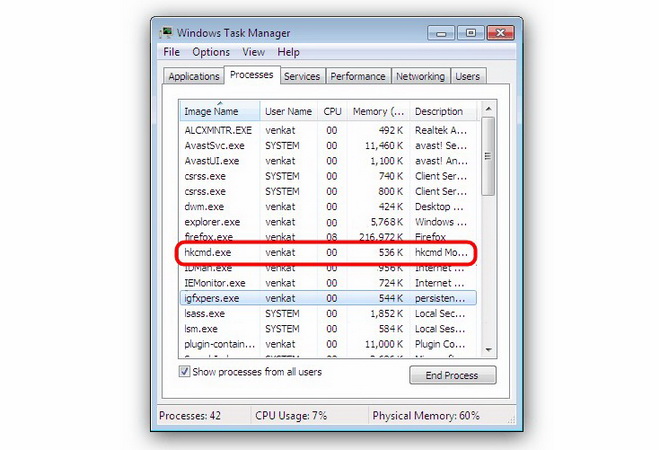




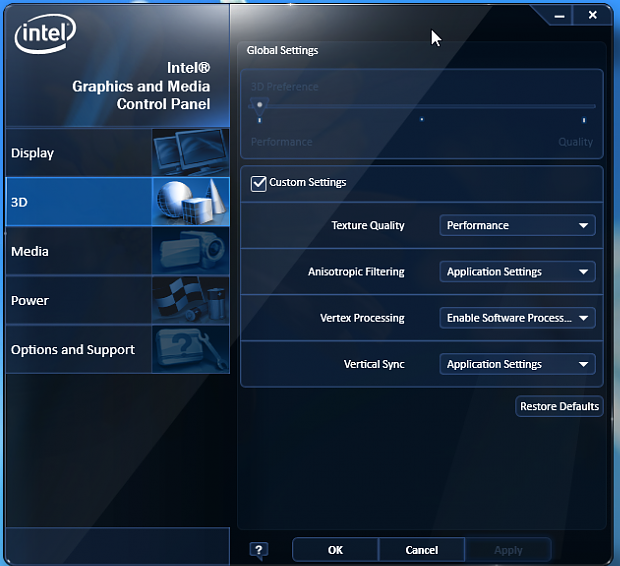
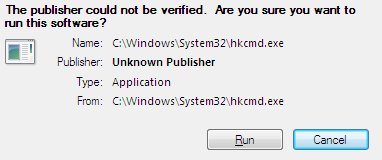
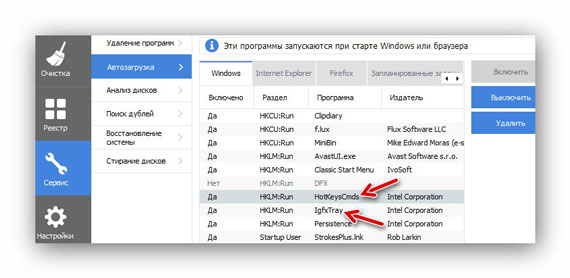
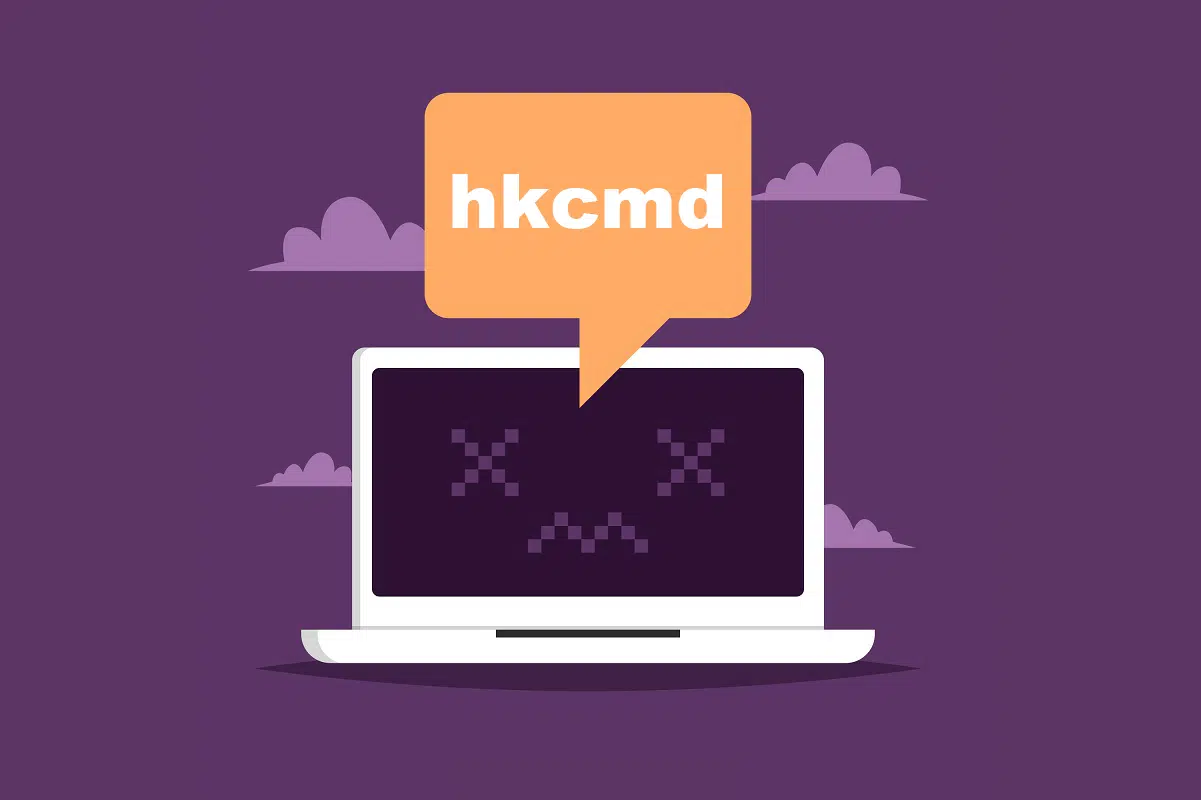

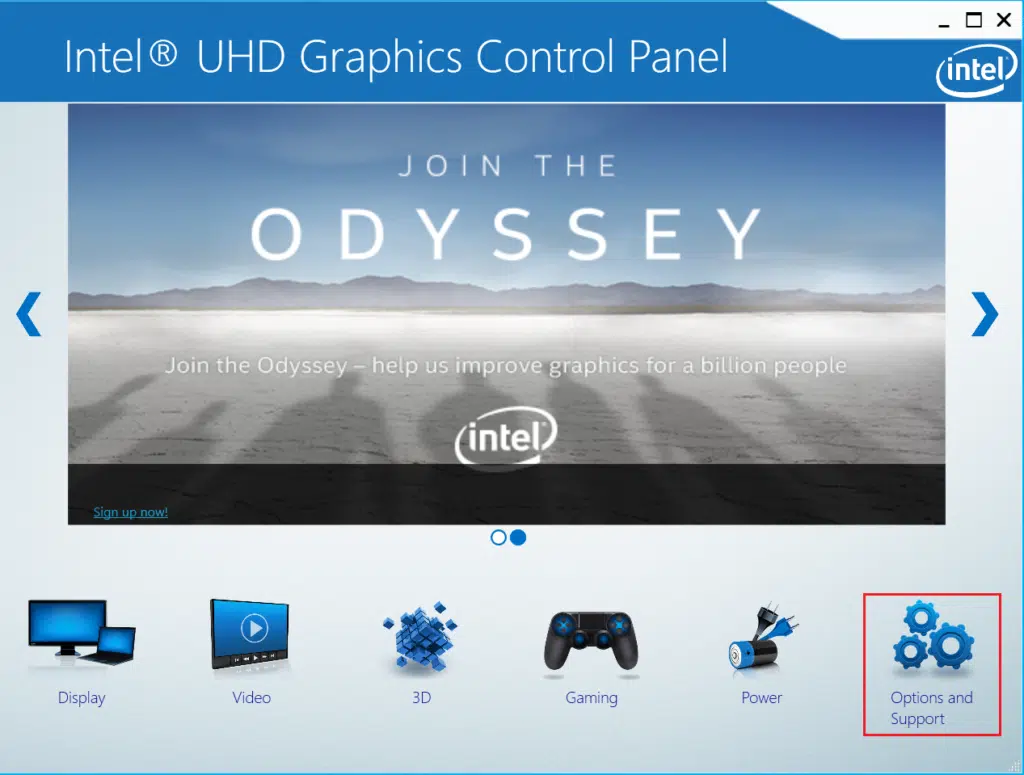
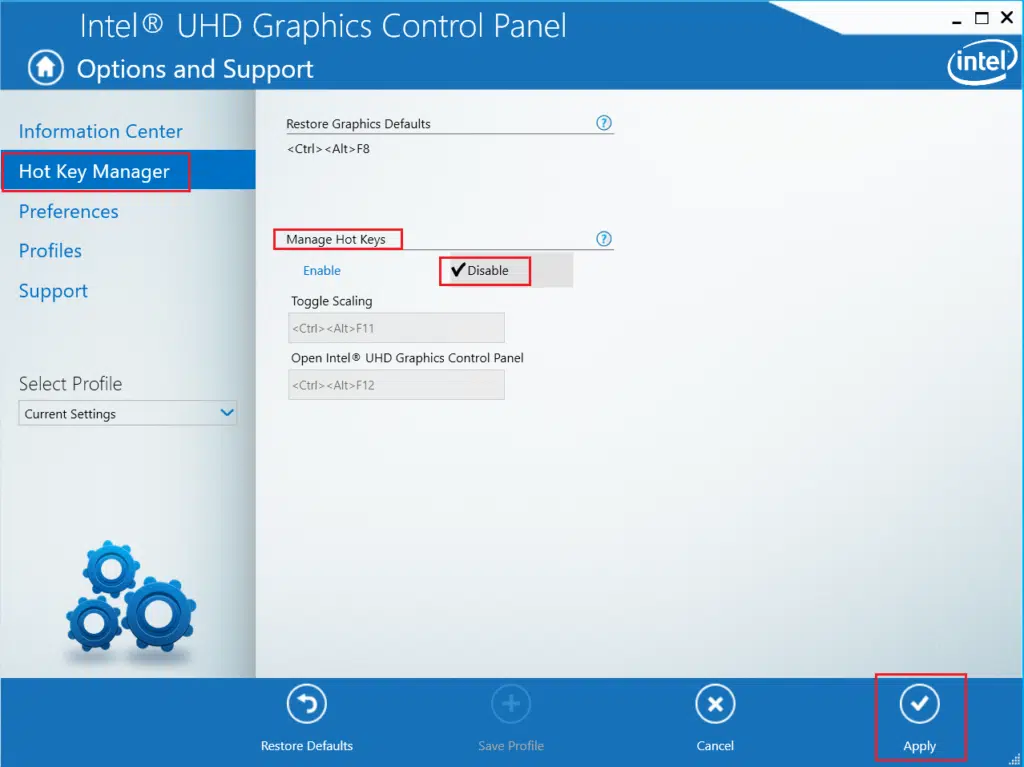
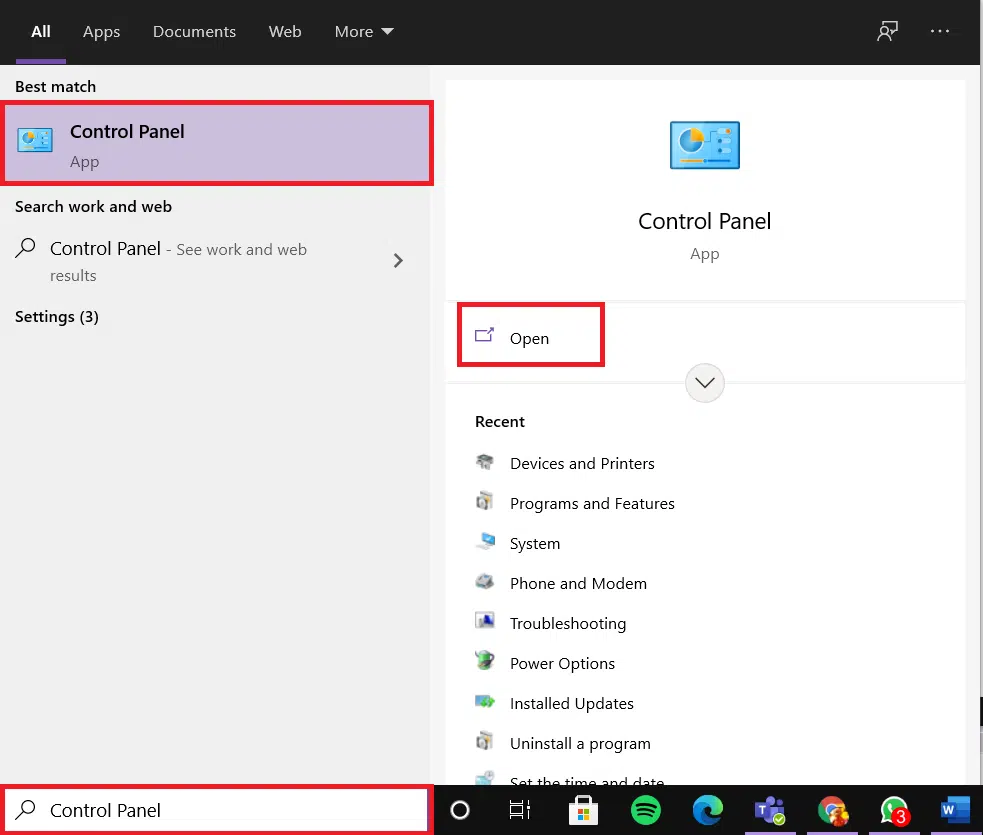
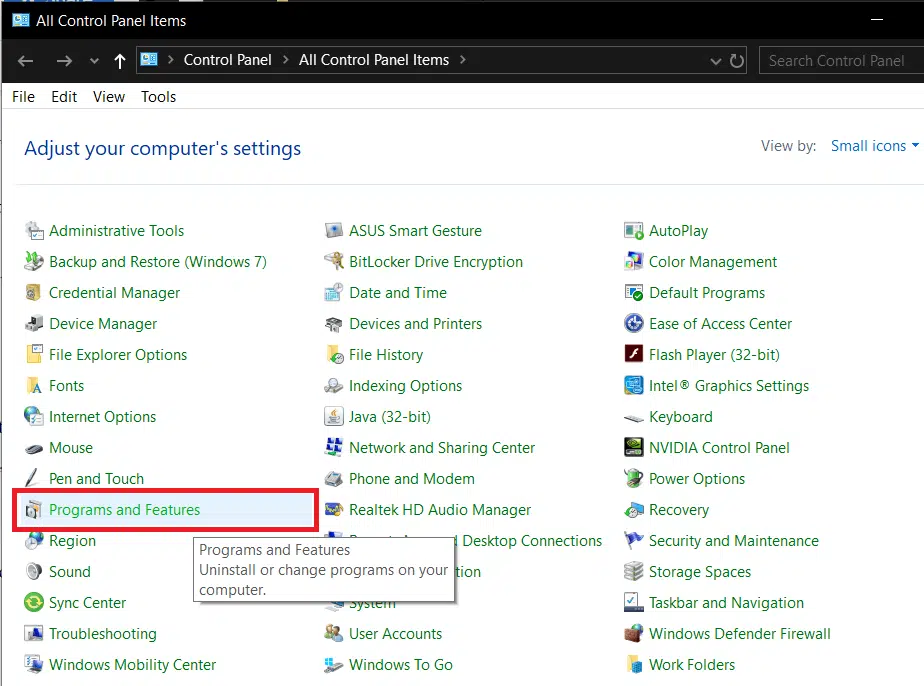
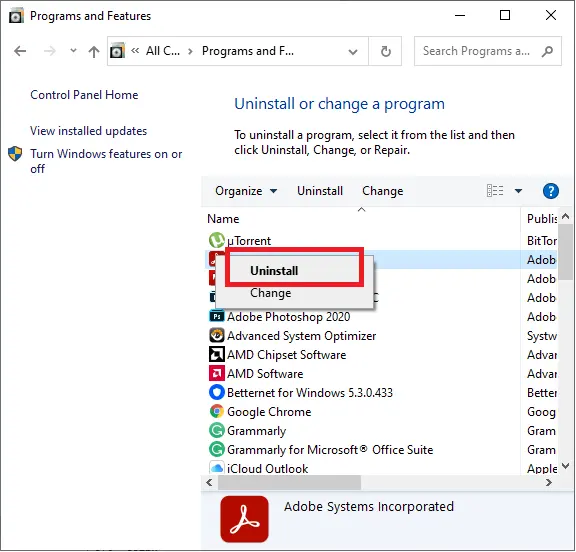
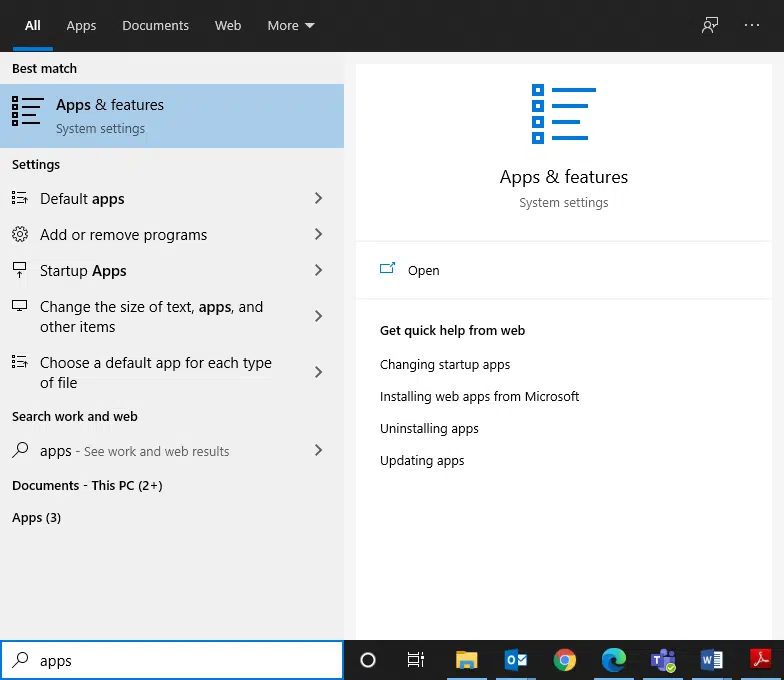
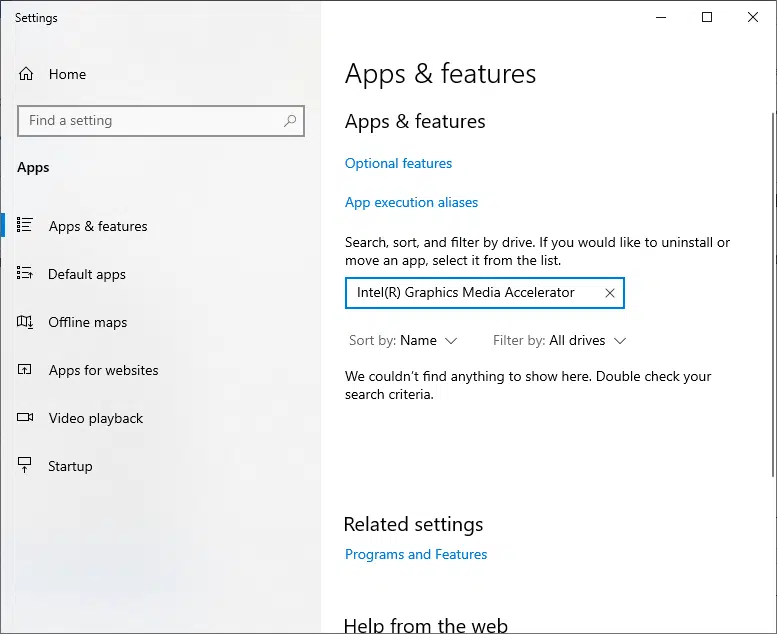





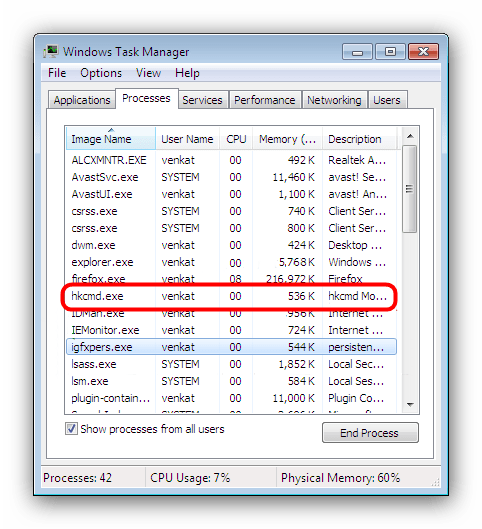
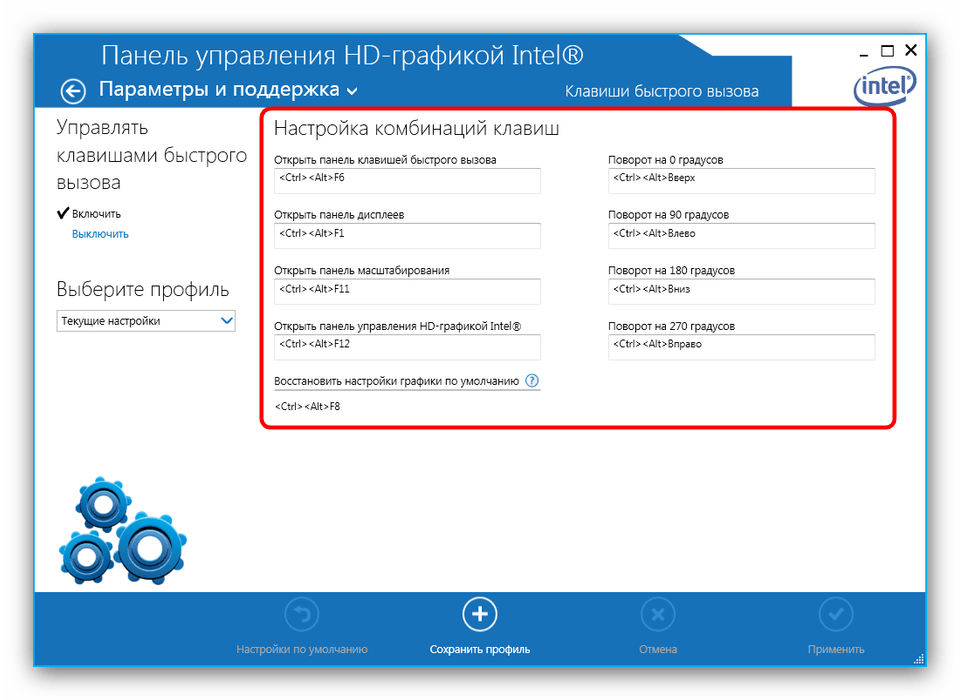
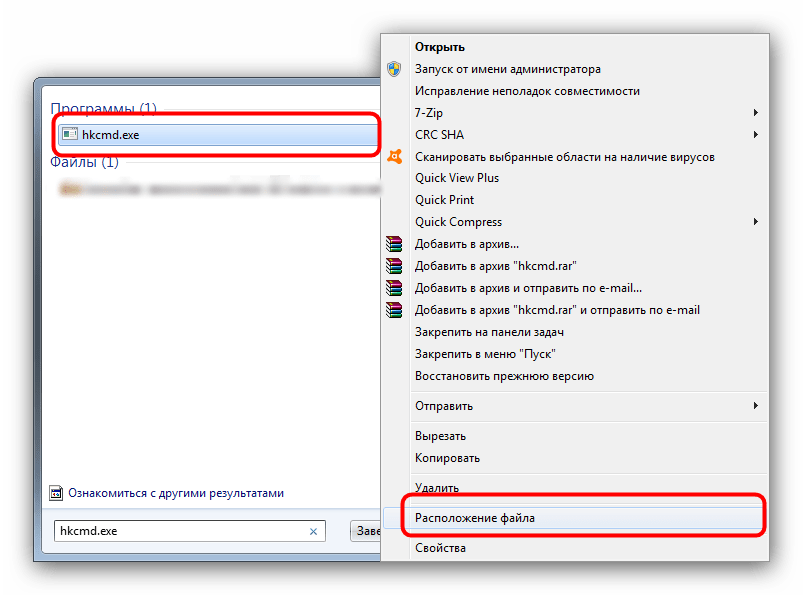
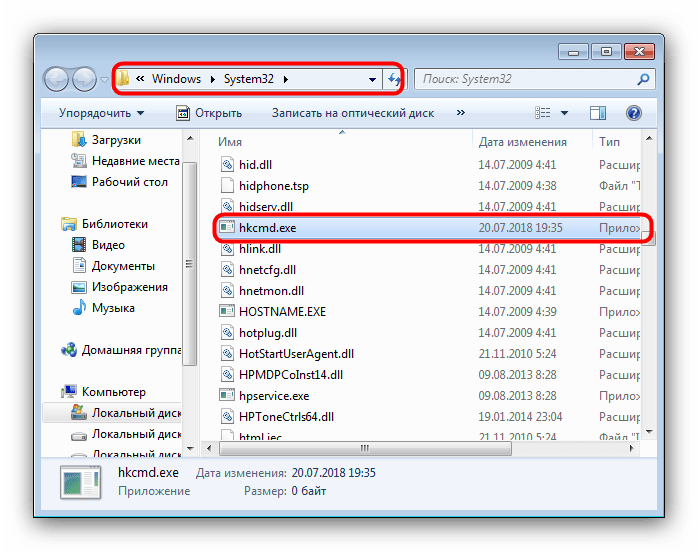
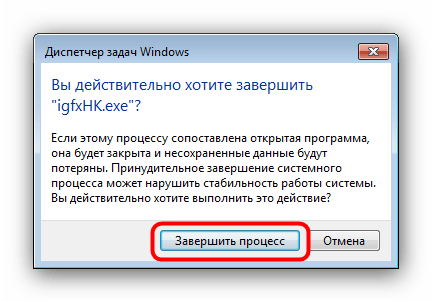
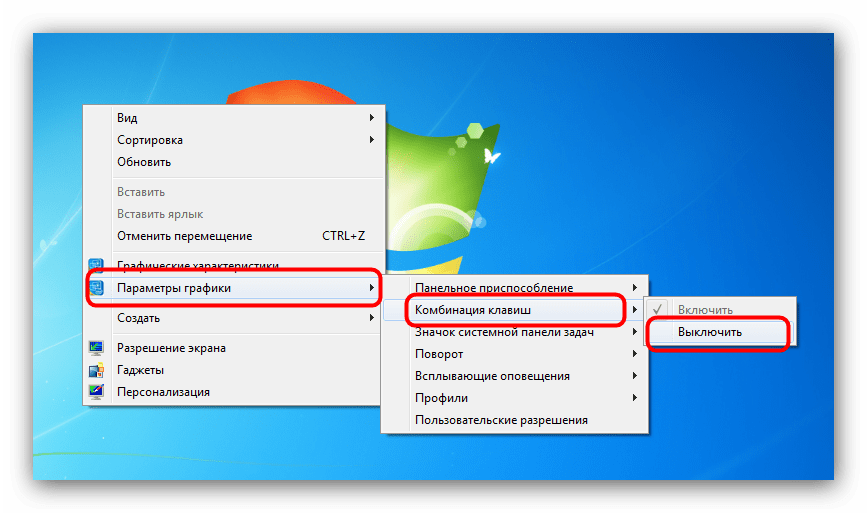
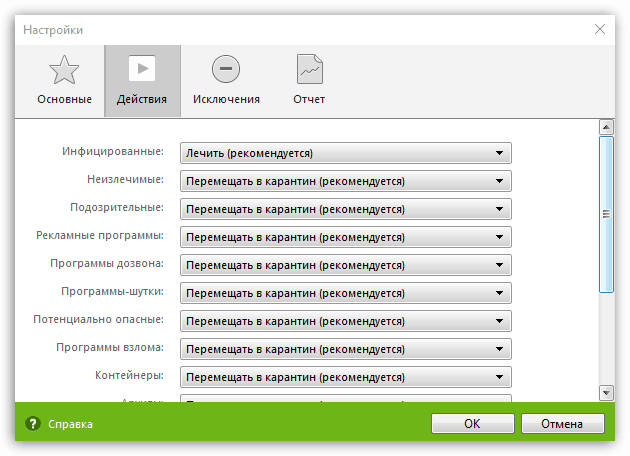

![Что такое Hkcmd exe / module? Стоит ли его удалить? [Полное руководство]](https://howto.mediadoma.com/wp-content/uploads/2021/05/7f1b4cfd9b1f92cdf065efb1eb8a5aef-1.png)
![Что такое Hkcmd exe / module? Стоит ли его удалить? [Полное руководство]](https://howto.mediadoma.com/wp-content/uploads/2021/05/a77ac501df1e2292f411351af8f5b7c8-1.png)
![Что такое Hkcmd exe / module? Стоит ли его удалить? [Полное руководство]](https://howto.mediadoma.com/wp-content/uploads/2021/05/2c655611a7baead99c900d2118a04db9-1.png)
![Что такое Hkcmd exe / module? Стоит ли его удалить? [Полное руководство]](https://howto.mediadoma.com/wp-content/uploads/2021/05/0b1447d35193ff8afaf74e2a35604bca-1.png)
![Что такое Hkcmd exe / module? Стоит ли его удалить? [Полное руководство]](https://howto.mediadoma.com/wp-content/uploads/2021/05/5edd8adafbdf4cd06ee1f6d2e61602b7-1.png)